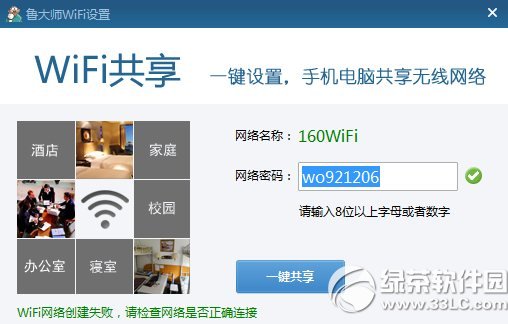萬盛學電腦網 >> 圖文處理 >> 美圖秀秀教程 >> 美圖秀秀完美消除搶鏡雜物 提升畫面美感
美圖秀秀完美消除搶鏡雜物 提升畫面美感
走進大自然,輕嗅著迷人的花香、呼吸著清新的空氣,目光所及之處都是怡人的景致,這就是旅游所帶給人的惬意,所以我們會在旅游時,將所見的美景盡收進相機鏡頭留念。可是在一些風景照中,總有些雜物搶鏡,真是大大降低了畫面的觀賞性,如果能去掉就再好不過了!那現在小編就教你用“美圖秀秀”輕松去除雜物,讓畫面更具美感哦!

圖1
去除了礙眼的雜物,再微調色彩的風景畫面是不是大不一樣了?快來看看怎麼做的吧:
1、在“美圖秀秀”軟件下打開一張待處理的風景照片,進入“美化”菜單下點擊“消除筆”,選擇合適的畫筆大小後,塗抹雜物的地方,只需等待幾秒即可去除雜物。
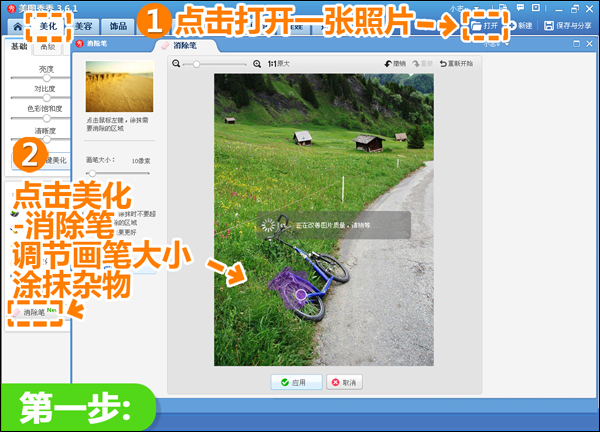
美圖秀秀教程圖2
2、若雜物過大或者多個雜物,要小區域的分開消除,多利用幾次消除筆,就可以完美消除這些雜物,點擊“應用”退出編輯框。
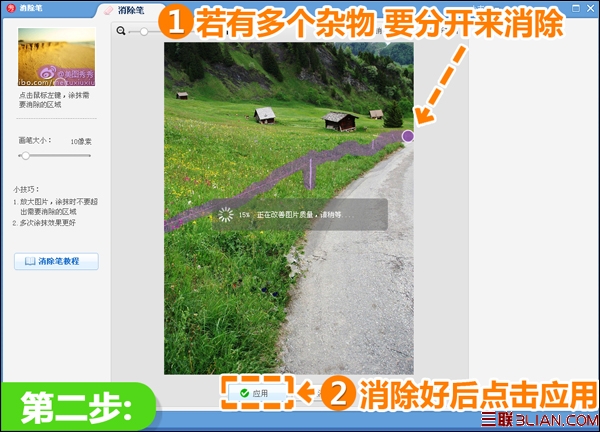
圖3
3、然後進入“美容”菜單下,點擊“消除黑眼圈”功能的“取色筆”,也就是用局部圖章功能來處理消除筆後一些不自然的細節部分,比如這裡的路面和草叢連接處,可以用畫筆在周圍取色,調至100%透明度的畫筆來掩蓋不自然的地方。
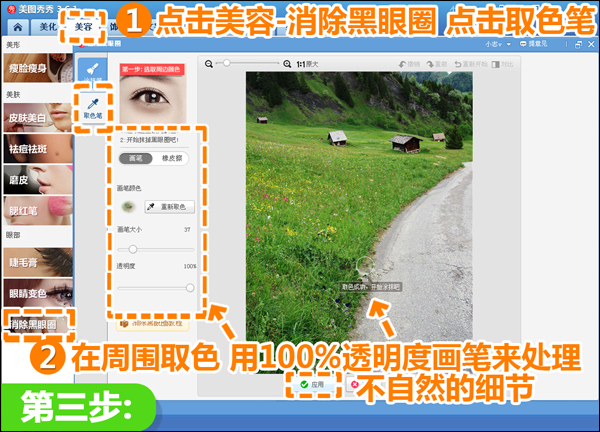
圖4
4、最後,返回“美化”菜單下,點擊“LOMO”分類選擇“反轉色”特效,並調節透明度為40%,點擊“確定”;再微調大其“亮度”,即可完成調色,整個效果就大功告成啦!
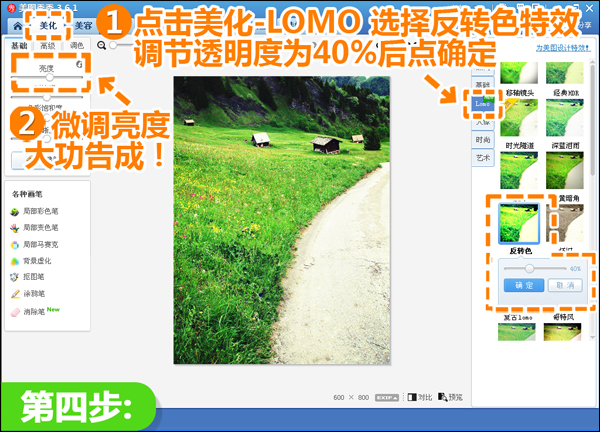
圖5
在風景區裡拍照留戀,經常會有雜物或者游客偶入鏡頭,其存在大大影響了風景照的美感,既然不可避免,那就只能後期去除了!利用“美圖秀秀”的 “消除筆”功能,只需輕抹雜物即可消除干淨,對於不會PS的童鞋們,可是一大福音哦!如果電腦裡有這樣的風景照片,趕緊打開來試一試吧!
- 上一頁:美圖秀秀之日系復古風效果
- 下一頁:用批處理美化工具美圖淘淘輕松提升網店銷量
美圖秀秀教程排行
軟件知識推薦
相關文章
copyright © 萬盛學電腦網 all rights reserved